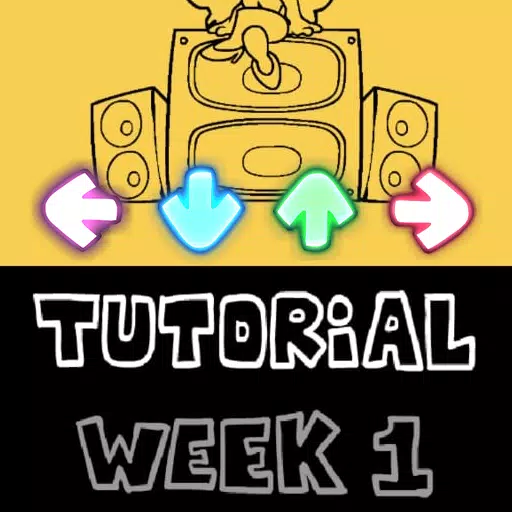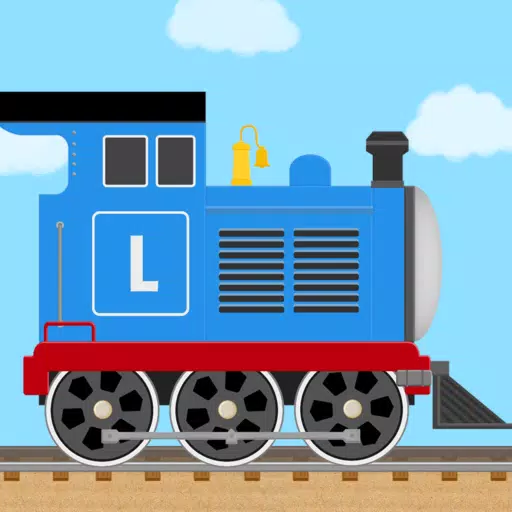Même après toutes ces années, Minecraft continue de régner en maître parmi les jeux de bac à sable. Avec des aventures sans fin, des mondes générés dynamiquement et un support multijoueur robuste, il offre des opportunités illimitées de créativité. Plongeons dans les premières étapes essentielles pour commencer votre voyage Minecraft.
Table des matières
- Création d'un compte Minecraft
- Comment commencer votre voyage
- PC (Windows, macOS, Linux)
- Xbox et PlayStation
- Appareils mobiles (iOS, Android)
- Comment sortir Minecraft
Création d'un compte Minecraft
Pour commencer votre aventure, vous devrez créer un compte Microsoft, que vous utiliserez pour vous connecter au jeu. Rendez-vous sur le site officiel de Minecraft à l'aide de votre navigateur préféré. Localisez le bouton "Connectez-vous" dans le coin supérieur droit de l'écran et cliquez dessus. Vous serez invité à créer un nouveau compte.
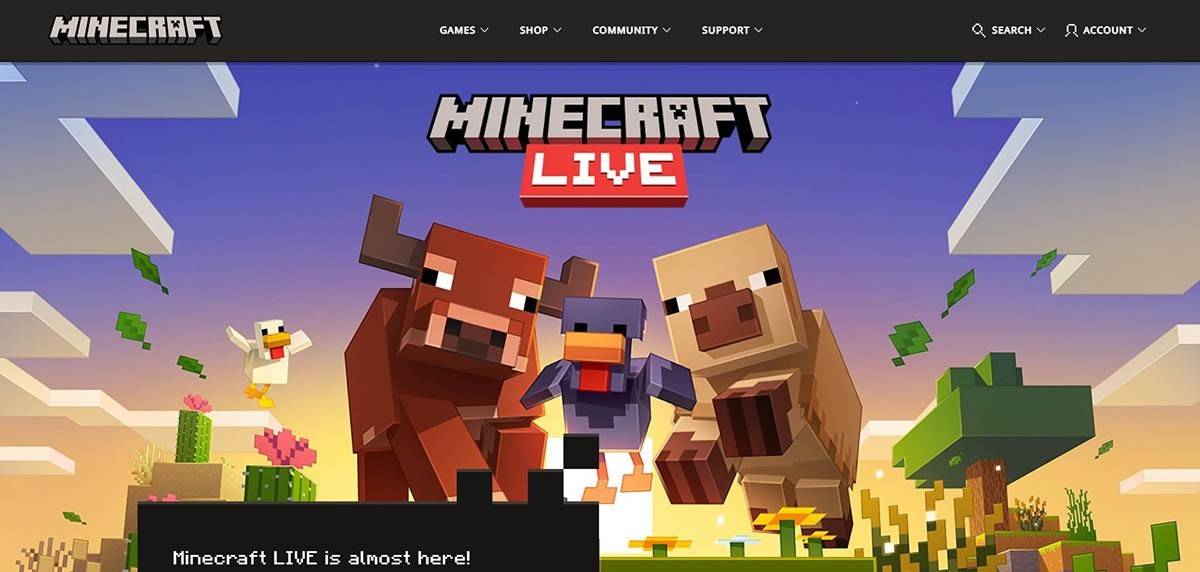 Image: minecraft.net
Image: minecraft.net
Entrez votre adresse e-mail et configurez un mot de passe solide pour votre compte Minecraft. Choisissez un nom d'utilisateur unique; Si votre préféré est prise, le système proposera d'autres suggestions.
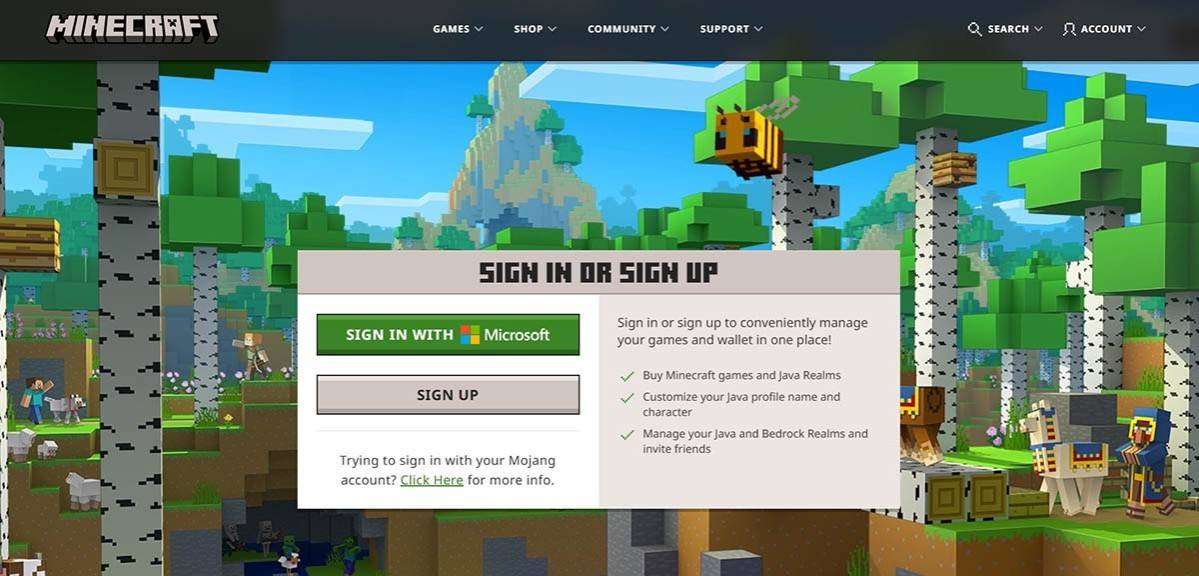 Image: minecraft.net
Image: minecraft.net
Après avoir rempli les informations nécessaires, confirmez votre e-mail en entrant le code de vérification envoyé à votre boîte de réception. Si vous ne voyez pas l'e-mail, consultez votre dossier "spam". Une fois vérifié, votre profil sera lié à votre compte Microsoft. Vous pouvez ensuite acheter le jeu dans le magasin sur le site Web, en suivant les instructions fournies.
Comment commencer votre voyage
PC (Windows, macOS, Linux)
Pour les joueurs PC, Minecraft propose deux versions principales: Java Edition et Bedrock Edition. Java Edition est compatible avec Windows, MacOS et Linux et peut être téléchargée à partir du site officiel de Minecraft. Installez le lanceur, connectez-vous à l'aide de votre compte Microsoft ou Mojang et sélectionnez votre version de jeu souhaitée.
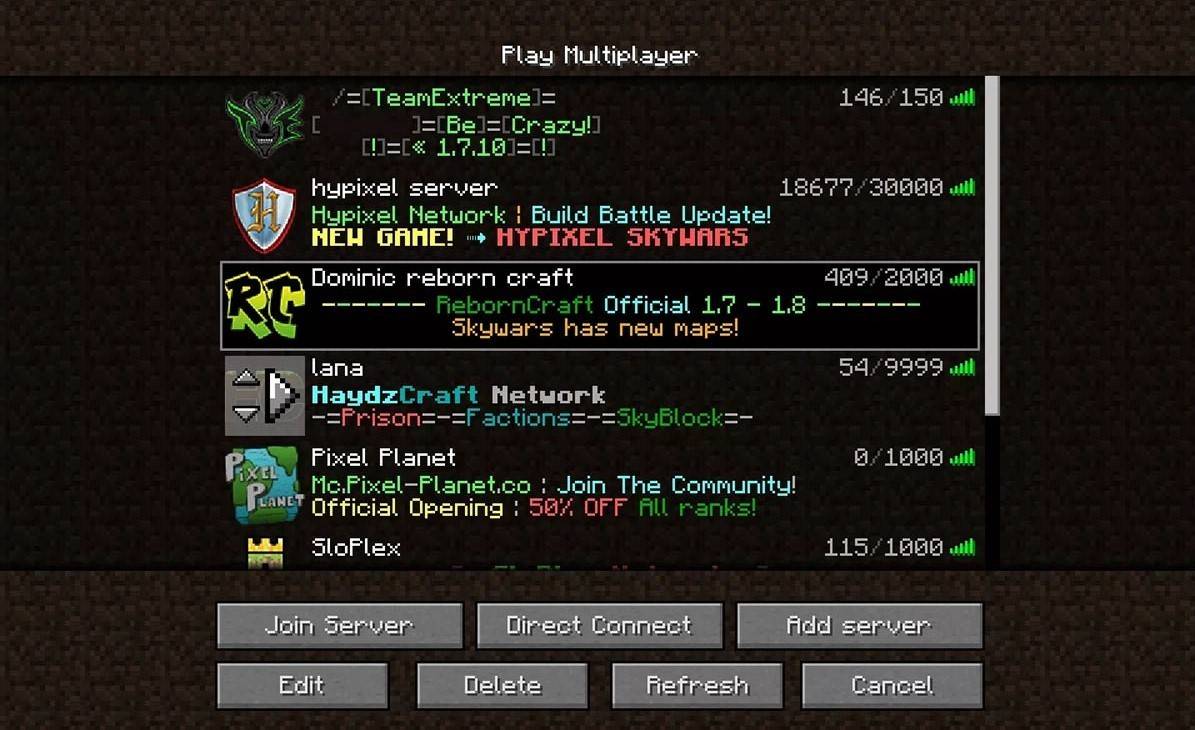 Image: aiophotoz.com
Image: aiophotoz.com
Lors de votre premier lancement, vous serez accueilli avec une fenêtre d'autorisation. Utilisez vos informations d'identification de compte Microsoft pour vous connecter. Pour le jeu en solo, cliquez sur le bouton "Créer un nouveau monde", où vous pouvez choisir entre le mode "Survival" pour l'expérience classique ou le mode "créatif" pour les ressources illimitées.
Pour jouer avec des amis, accédez à la section "Play" dans le menu principal et accédez à l'onglet "Serveurs". Vous pouvez rejoindre un serveur public ou saisir l'adresse IP d'un serveur privé. Pour activer le multijoueur dans votre propre monde, créez ou chargez un monde, accédez aux paramètres et basculez sur le multijoueur.
Xbox et PlayStation
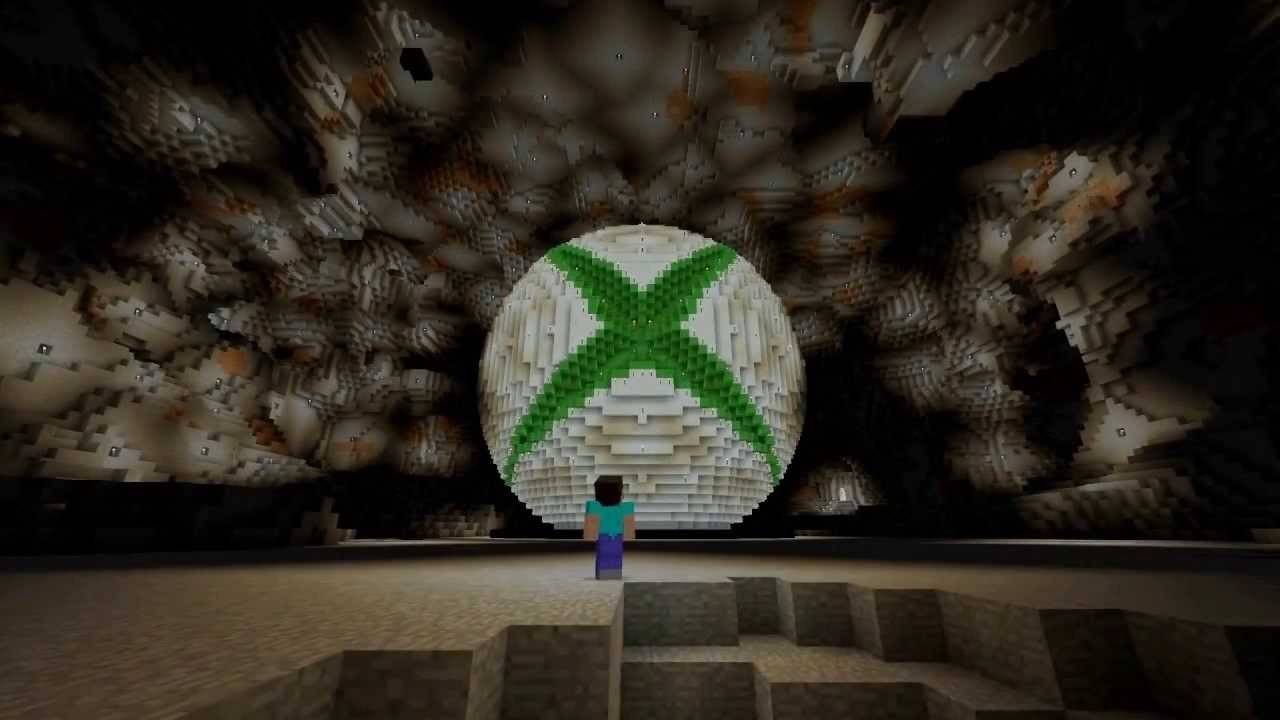 Image: youtube.com
Image: youtube.com
Sur Xbox Consoles (Xbox 360, Xbox One, Xbox Series X / S), téléchargez Minecraft à partir du Microsoft Store. Lancez-le à partir de l'écran d'accueil de votre console et connectez-vous avec votre compte Microsoft pour synchroniser les réalisations et les achats.
Les utilisateurs de PlayStation (PS3, PS4, PS5) peuvent trouver Minecraft sur la boutique PlayStation. Après téléchargement, lancez à partir de l'écran d'accueil et connectez-vous avec un compte Microsoft pour la lecture multiplateforme.
Appareils mobiles (iOS, Android)
Vous pouvez obtenir Minecraft sur votre appareil mobile via l'App Store pour iOS ou Google Play pour Android. Après l'installation, connectez-vous avec votre compte Microsoft pour accéder à la lecture multiplateforme.
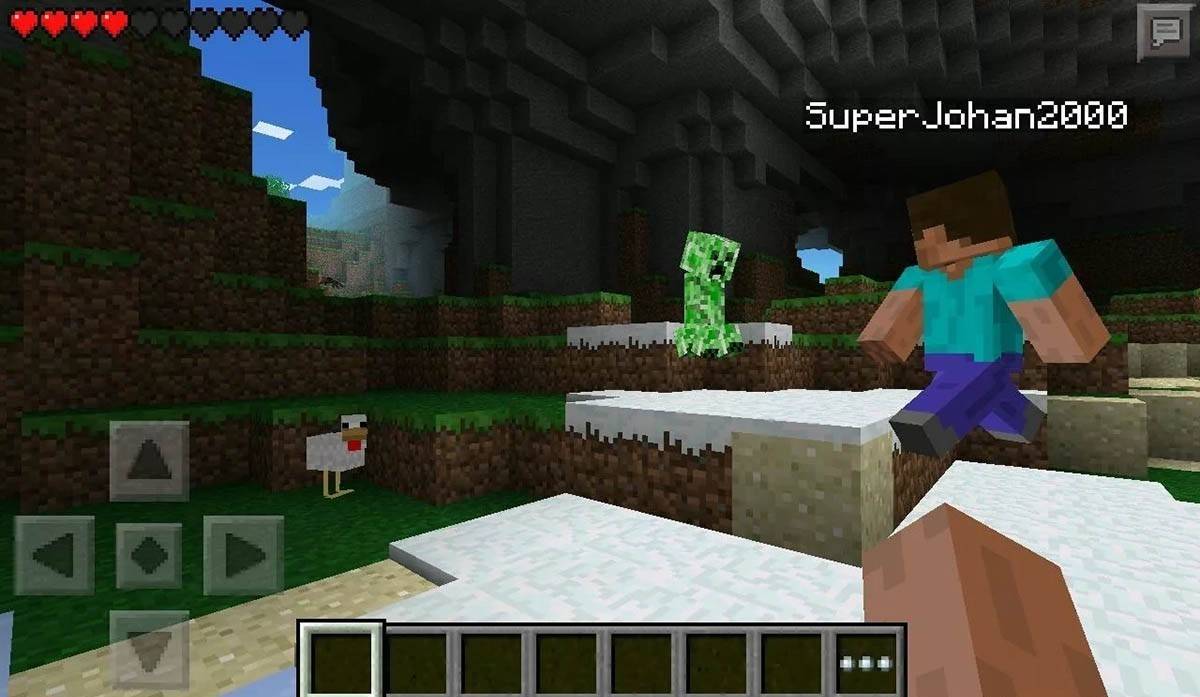 Image: Storage.googleapis.com
Image: Storage.googleapis.com
N'oubliez pas que Bedrock Edition prend en charge le jeu multiplateforme sur tous ces appareils, favorisant une expérience de jeu unifiée. Cependant, Java Edition est exclusive PC et ne prend pas en charge le jeu multiplateforme.
Comment sortir Minecraft
La sortie de Minecraft est simple sur toutes les plates-formes. Sur PC, appuyez sur la touche ESC pour ouvrir le menu du jeu et cliquez sur "Enregistrer et arrêter". Cela vous ramènera au menu principal, d'où vous pouvez fermer le programme entièrement.
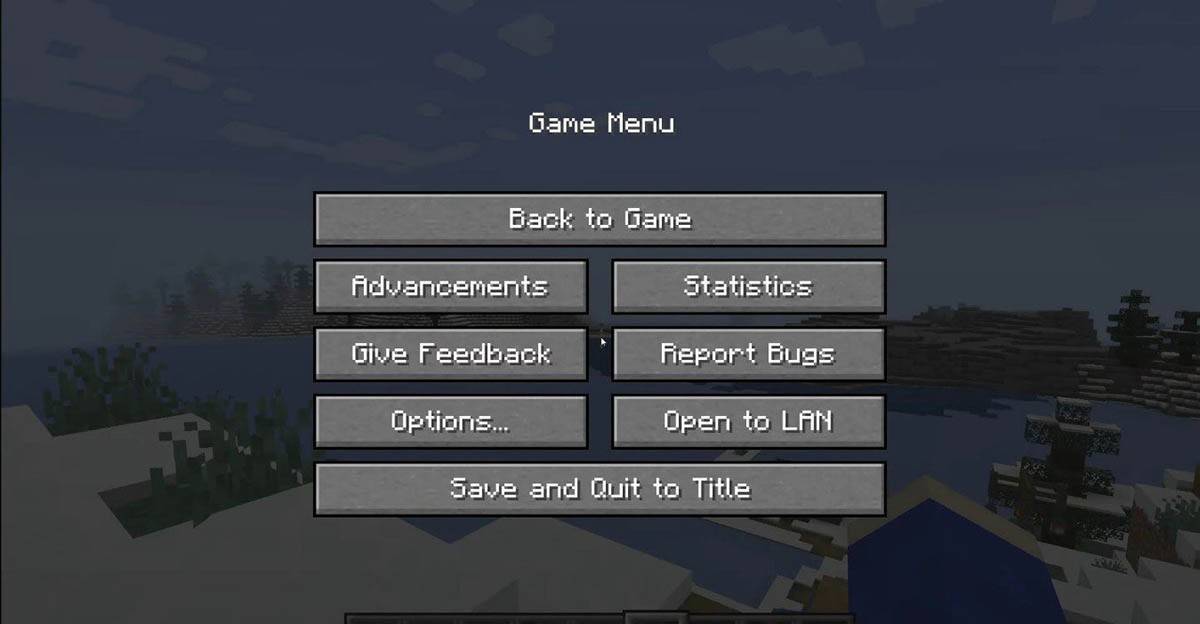 Image: tlauncher.org
Image: tlauncher.org
Sur les consoles, accédez au menu Pause avec le bouton GamePad approprié et sélectionnez "Enregistrer et quitter". Pour sortir complètement, utilisez le bouton "Accueil" de la console, mettez en surbrillance Minecraft et choisissez de fermer le jeu.
Pour les appareils mobiles, trouvez l'option "Enregistrer et arrêter" dans le menu du jeu. Pour fermer complètement l'application, accédez au menu système de votre appareil. Sur Android, balayez vers le haut pour fermer les applications en cours d'exécution et sur iOS, appuyez sur le bouton "Accueil" ou glissez vers le haut pour fermer Minecraft.
Maintenant que vous êtes équipé des bases, nous vous souhaitons un voyage agréable et aventureux à travers les paysages en blocs de Minecraft, que vous jouiez en solo ou avec des amis à travers divers appareils.